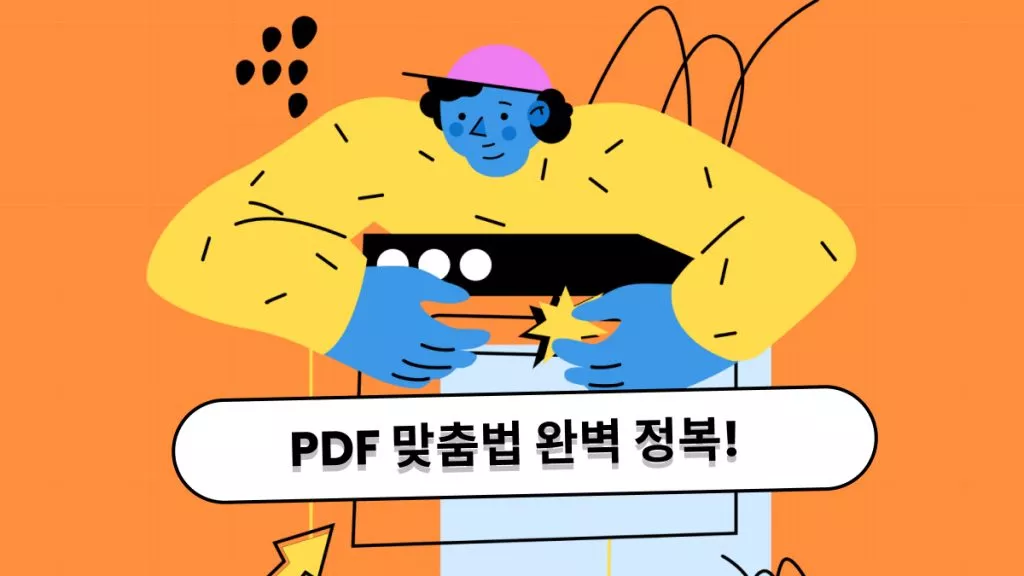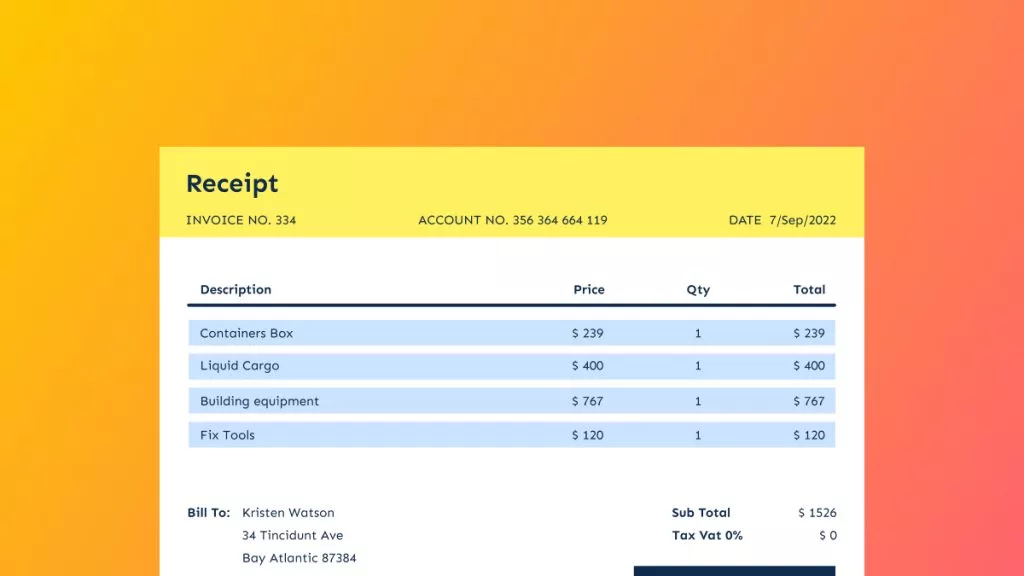많은 사용자가 일상 업무를 위해 어도비의 크리에이티브 스위트를 활용합니다. 그러나 경우에 따라 어도비 클라우드 동기화 중단이 필요할 때도 있습니다.
그렇다면 왜 클라우드 저장을 끄고 싶을까요? 가장 흔한 이유 중 하나는 규정 준수 문제입니다. 일부 조직은 엄격한 데이터 저장 규정을 가지고 있으며, 이러한 경우 어도비 클라우드 저장 끄기를 통해 파일을 로컬 네트워크에만 안전하게 보관할 수 있습니다.
또 다른 이유는 원치 않는 업로드입니다. 사용자가 의도하지 않았음에도 파일이 클라우드에 자동 업로드되는 상황이 발생할 수 있습니다. 이때, 어도비 클라우드 동기화 끄기를 설정하면 불필요한 업로드를 방지할 수 있습니다.
혹은, 더 나은 대안을 찾고 있는 경우도 있습니다. 예를 들어, PDF 파일을 편집하거나 동기화할 때 어도비 아크로뱃 대신 UPDF와 같은 효율적인 어플을 활용할 수 있습니다. 이 경우 아크로뱃을 삭제하고 클라우드 저장을 비활성화하면 더욱 편리하게 관리할 수 있습니다.
그렇다면 어도비 클라우드 저장 끄기 방법은 무엇일까요? 이번 글에서 자세히 알아보겠습니다. 또한, PDF 파일 편집 및 동기화를 더 스마트하게 하고 싶다면, 아래 버튼을 눌러 UPDF를 다운로드하여 직접 사용해 보시기 바랍니다.
Windows • macOS • iOS • Android 100% 안전
Adobe Acrobat에서 클라우드 스토리지를 비활성화하는 방법은?
만약 어도비 아크로뱃에서 클라우드 저장 끄기 방법이 궁금하다면, 생각보다 훨씬 쉽다는 것을 알게 될 것입니다.
아래 단계에 따라 진행하면 됩니다:
1단계: PC에서 Adobe Acrobat을 열고 왼쪽 상단 모서리에 있는 "메뉴" 옵션을 클릭한 다음 "환경 설정"을 선택합니다.
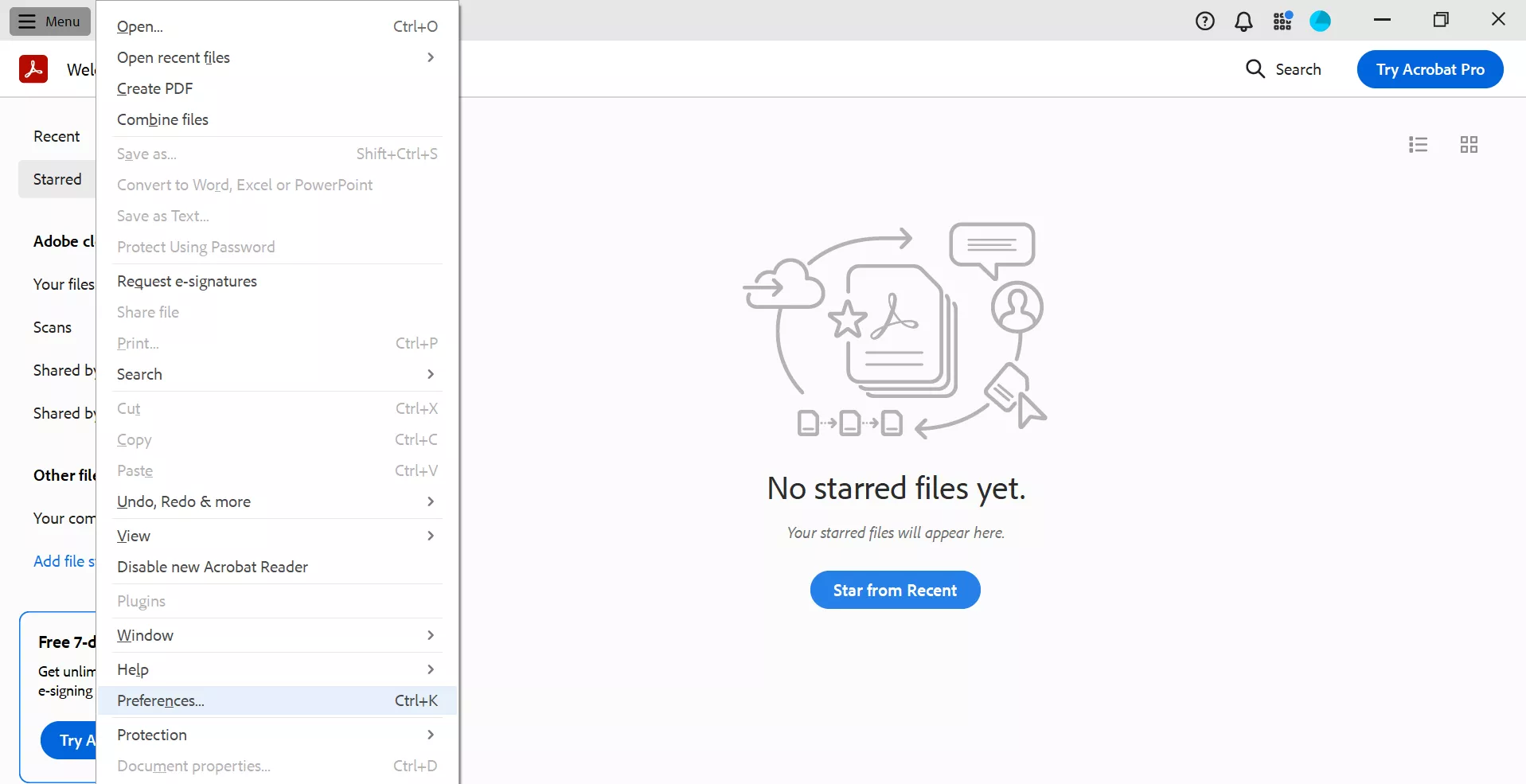
2단계: "일반"으로 이동하여 다음 옵션의 선택을 취소합니다.
- 파일을 열 때 온라인 저장소를 표시합니다.
- 파일을 저장할 때 온라인 저장소를 표시합니다.
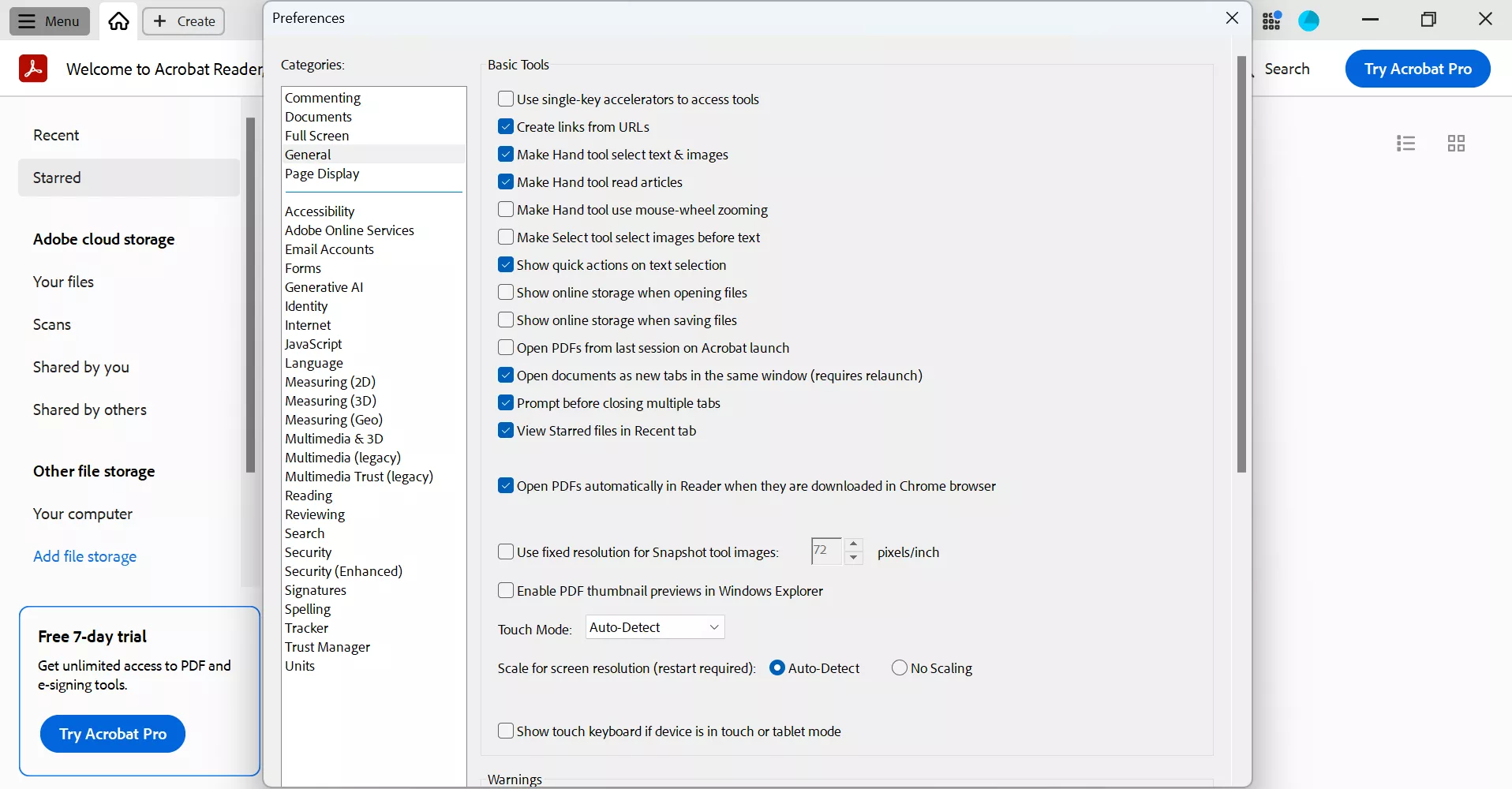
3단계: "확인"을 클릭하여 기본 설정을 저장합니다.
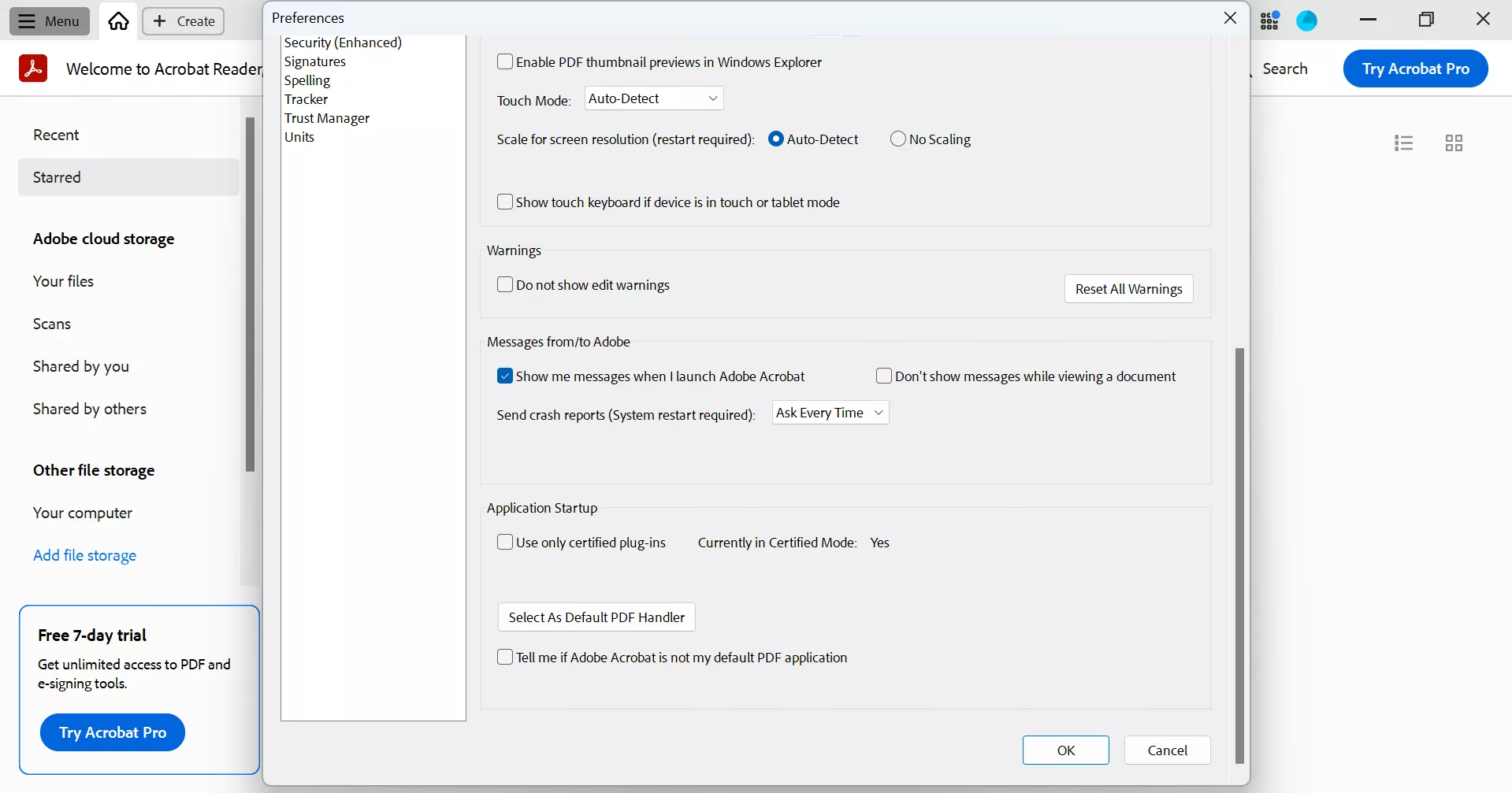
이렇게 하면 Adobe Cloud 스토리지가 비활성화되고 파일을 열거나 저장할 때 해당 옵션이 표시되지 않습니다.
이제 클라우드 저장 옵션을 비활성화했으니, 원하는 위치에 PDF를 저장하는 단계를 안내해 드리겠습니다.
PDF를 원하는 위치에 저장하는 방법
PDF를 PC의 원래 위치에 저장하려면 아래 단계를 따라 진행합니다:
1단계: PDF 문서를 편집한 후, 메뉴 > 다른 이름으로 저장을 클릭합니다.
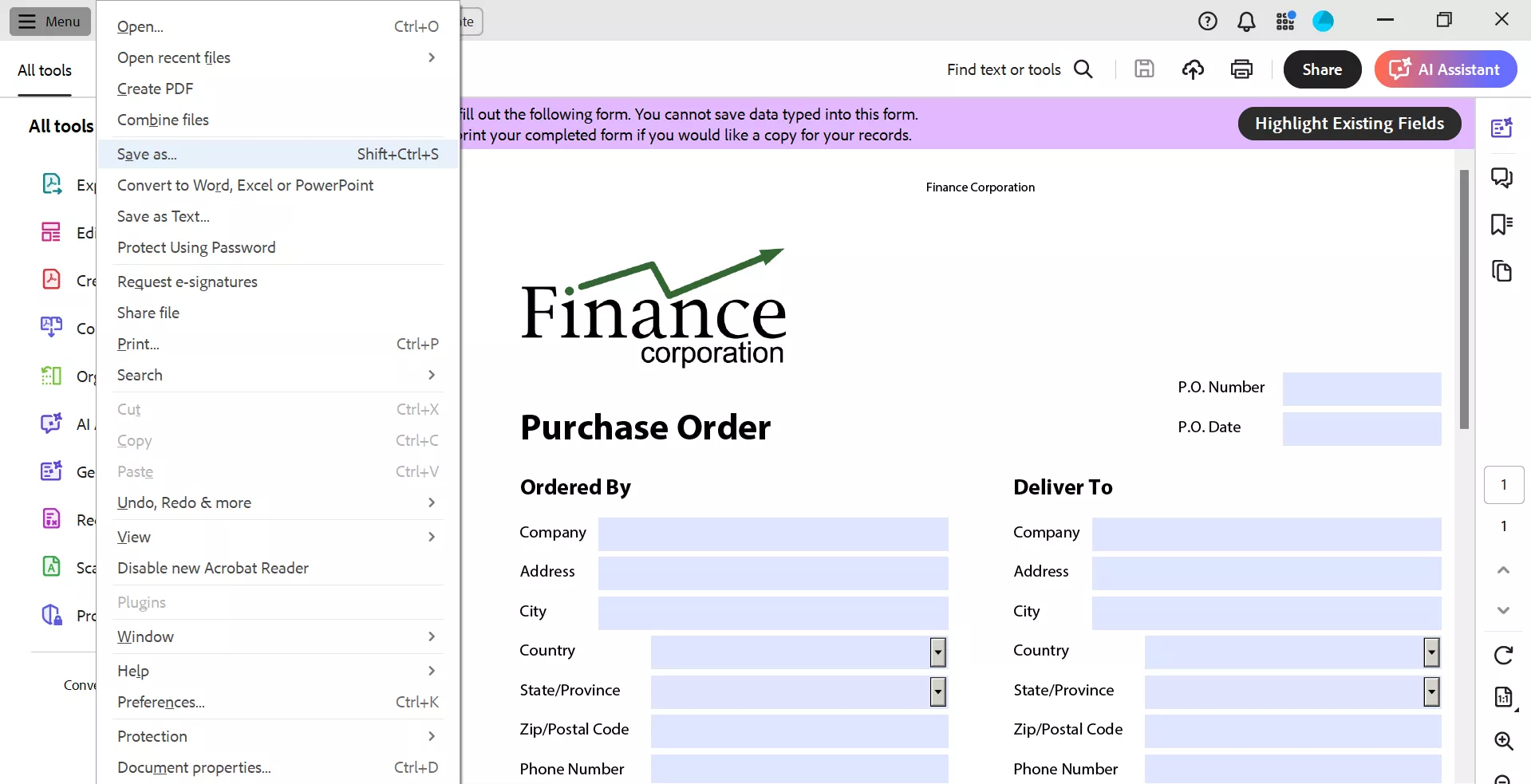
2단계: PC의 어느 곳에나 PDF를 저장할 수 있는 옵션이 제공됩니다.
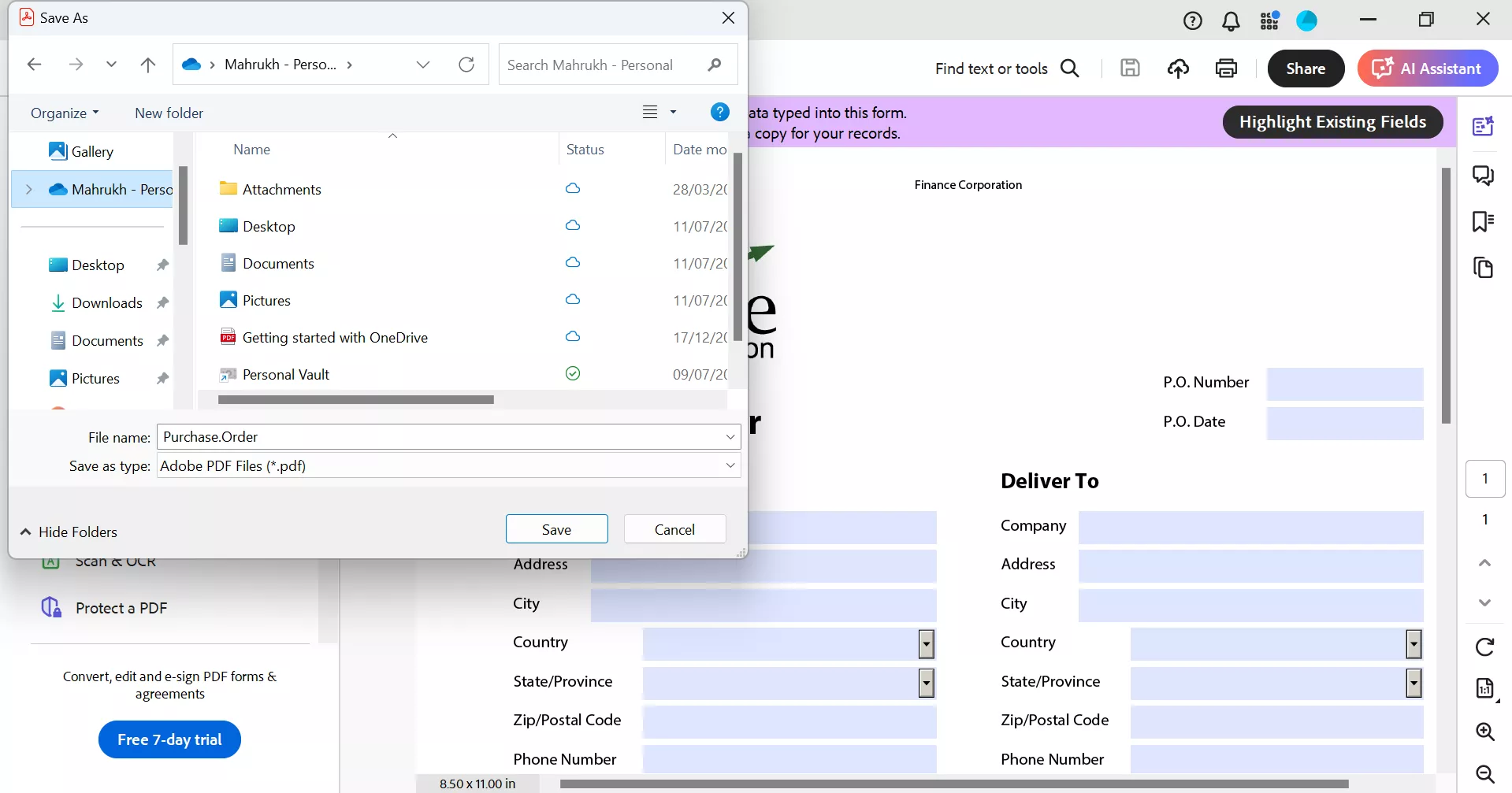
3단계: 원하는 위치를 선택하고 "저장"을 클릭하여 PDF를 저장합니다. 저희는 "다운로드" 폴더 에 PDF를 저장하도록 선택했습니다.
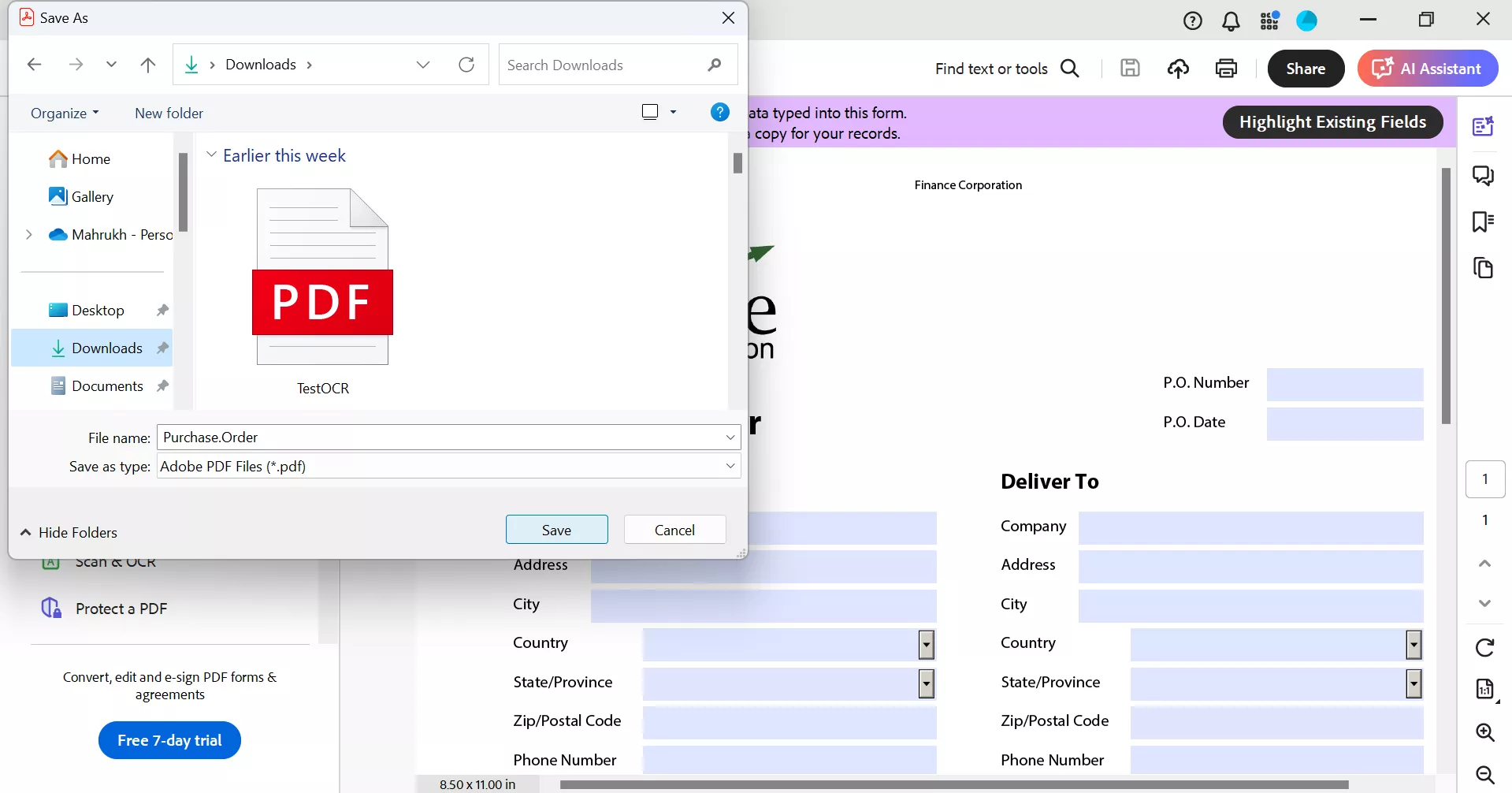
Adobe Acrobat에서 클라우드 저장소를 비활성화하고 원하는 위치에 PDF 파일을 저장하는 방법은 다음과 같습니다.
Adobe Acrobat 대체 프로그램으로 PDF 파일 저장 및 동기화하는 방법
많은 PDF 사용자가 Adobe Acrobat을 사용하지만, 클라우드 저장을 끄는 방법은 다소 복잡할 수 있습니다. 따라서 기기 간 편집 기능을 유지하면서 PDF 파일을 안전하게 저장하고 동기화하려면 UPDF를 고려해보세요.
UPDF 클라우드는 PDF를 안전하게 저장하고 어떤 기기에서든 접근할 수 있는 플랫폼을 제공합니다. 아래 버튼을 클릭하여 소프트웨어를 테스트할 수 있습니다.
Windows • macOS • iOS • Android 100% 안전
왜 UPDF를 선택해야 할까?
다음은 UPDF가 적합한 이유입니다:
- 중앙 집중식 저장 및 접근
UPDF 클라우드는 PDF를 체계적으로 관리하고, 사용 중인 어떤 기기에서도 접근할 수 있도록 합니다.
- 강력한 파일 관리
폴더를 생성하고 PDF를 원하는 대로 정리하여 쉽게 접근할 수 있습니다.
- 원활한 편집 및 동기화
UPDF 클라우드 내에서 PDF를 바로 열고, 편집하고, 저장할 수 있습니다. 변경 사항은 자동으로 클라우드와 동기화되어 모든 기기에서 최신 상태를 유지합니다.
UPDF 클라우드 서비스를 사용하여 PDF를 구성하고 편집하는 방법은 무엇입니까?
다음은 UPDF 클라우드에서 PDF를 업로드, 저장, 정리, 접근 및 편집하는 자세한 단계입니다.
UPDF 클라우드에 PDF 업로드
UPDF Cloud에 PDF를 업로드하는 단계는 다음과 같습니다.
1단계: UPDF를 실행하고 인터페이스 옵션에서 "클라우드"를 클릭합니다.

2단계: "클라우드에 업로드" 를 클릭하고 PC에서 PDF 파일을 선택하여 클라우드에 업로드합니다.
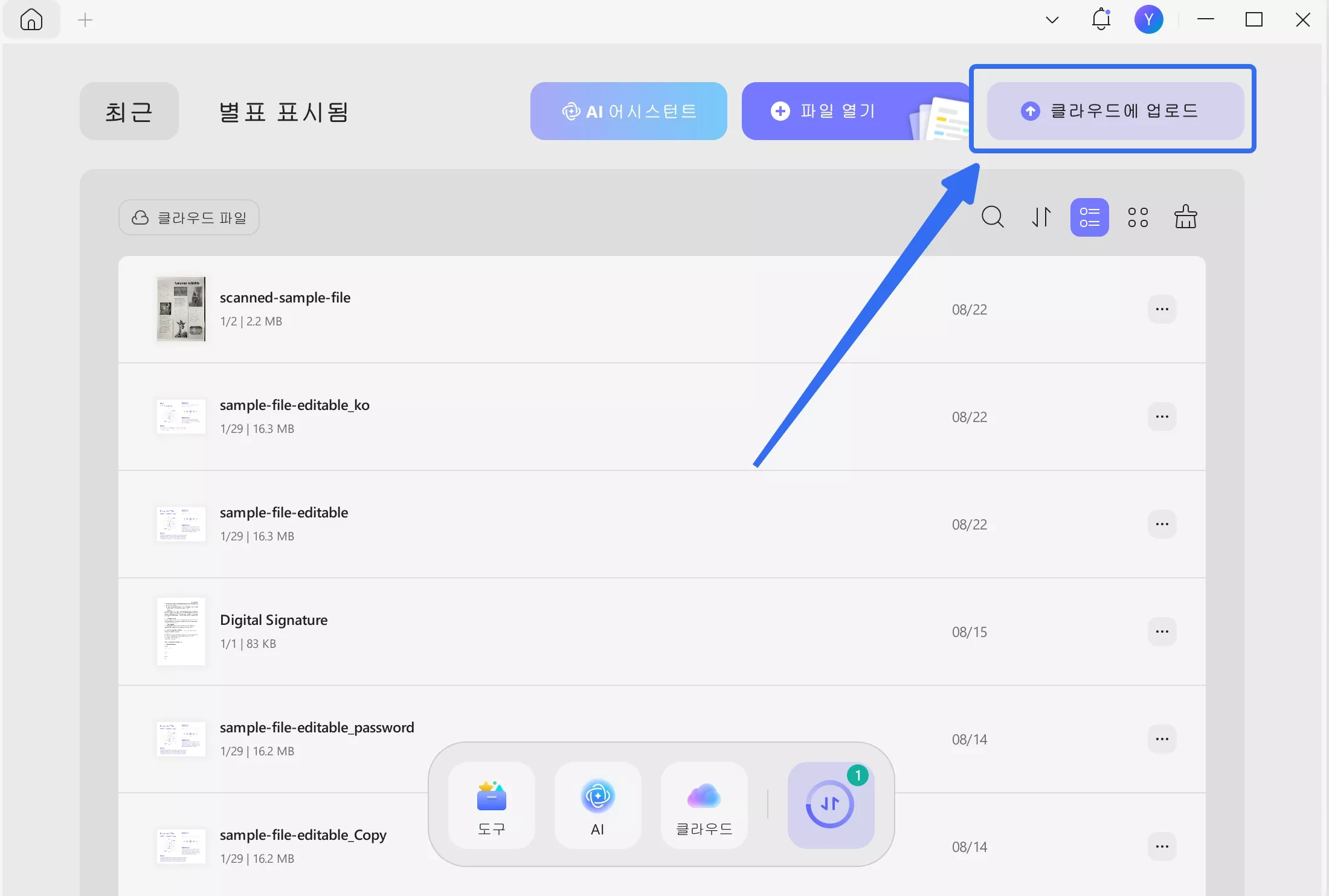
UPDF 클라우드에서 PDF 구성/관리
UPDF 클라우드에서 PDF 구성/관리
UPDF Cloud에서 PDF를 구성하고 관리하는 단계는 다음과 같습니다.
1단계: 원하는 파일을 UPDF Cloud에 업로드한 후 "목록 보기" 또는 "축소판 보기"를 클릭하여 파일을 볼 수 있습니다.
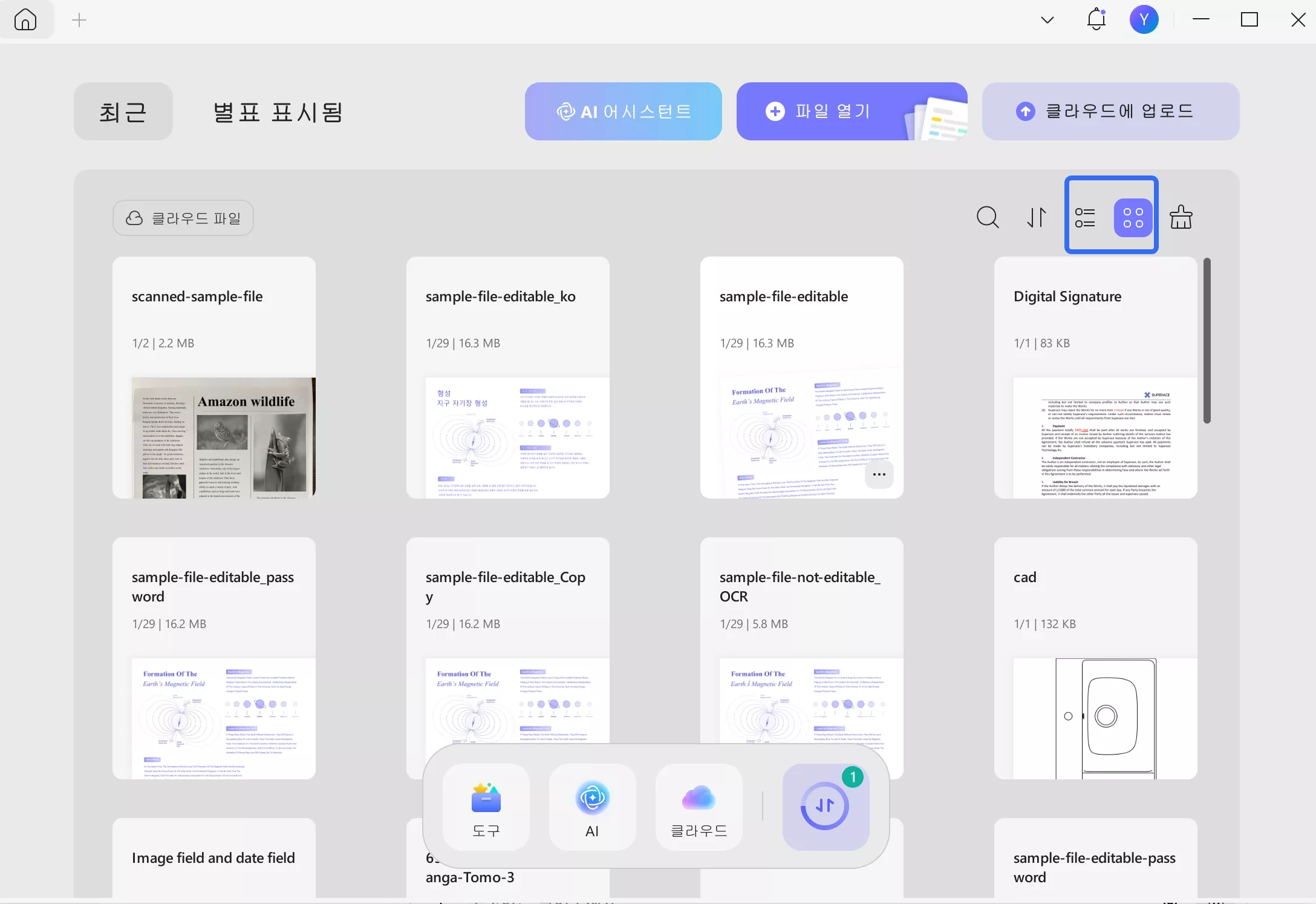
2단계: PDF 파일 옆에 있는 3개의 점을 클릭하여 파일을 열거나, 이름을 바꾸거나, 이동하거나, 복사하거나, 다운로드하거나, 클라우드 저장소에서 삭제합니다.
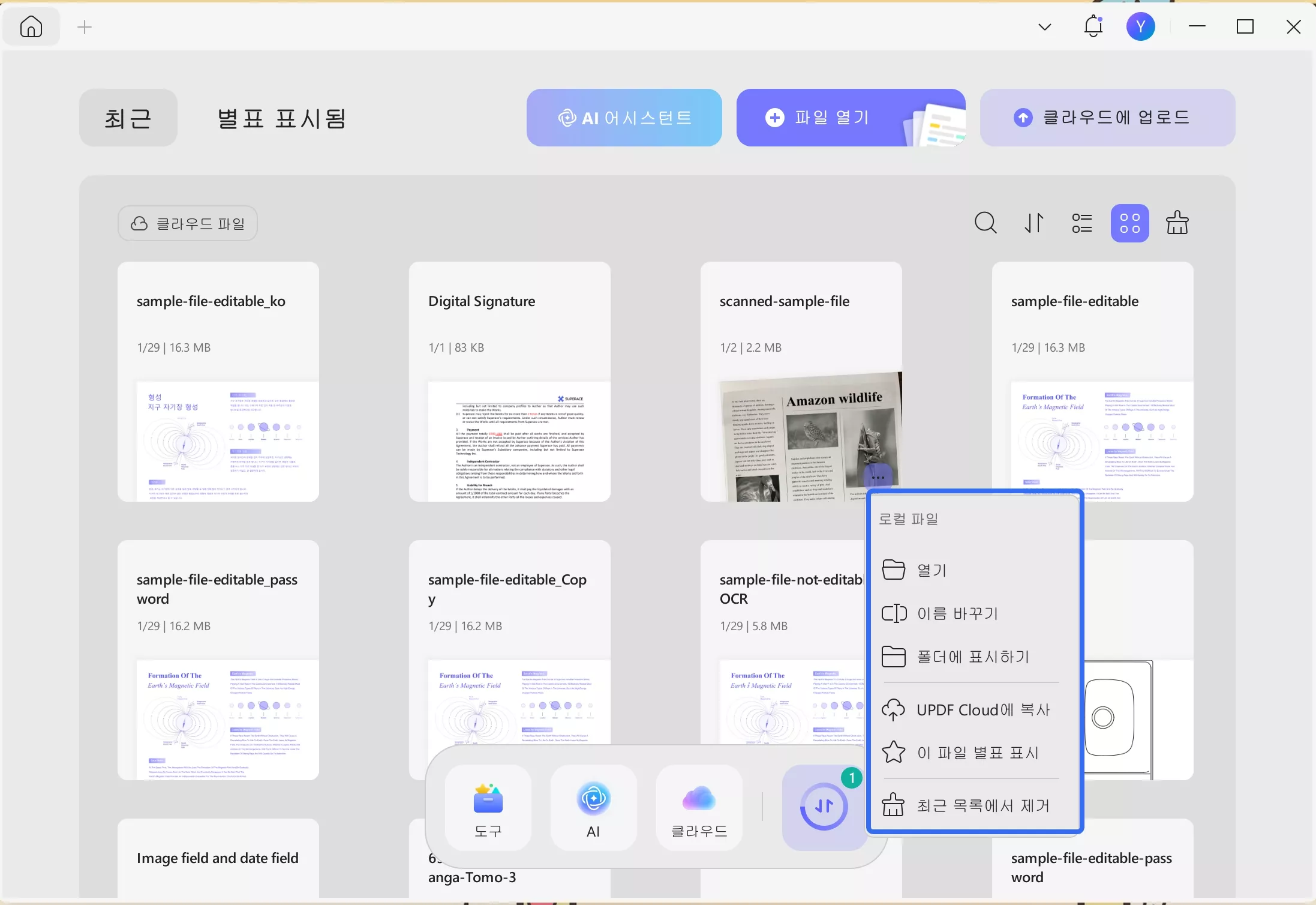
UPDF 클라우드에서 PDF 편집
UPDF Cloud에 업로드된 PDF를 편집하려면 다음을 수행하세요.
1단계: UPDF를 실행하고 UPDF 클라우드로 이동한 후 3개의 점을 클릭하여 PDF 옵션에 액세스하고 "열기"를 선택합니다.
2단계: 파일이 열리면 왼쪽 옵션 중 '도구'에서 '편집'을 클릭합니다.
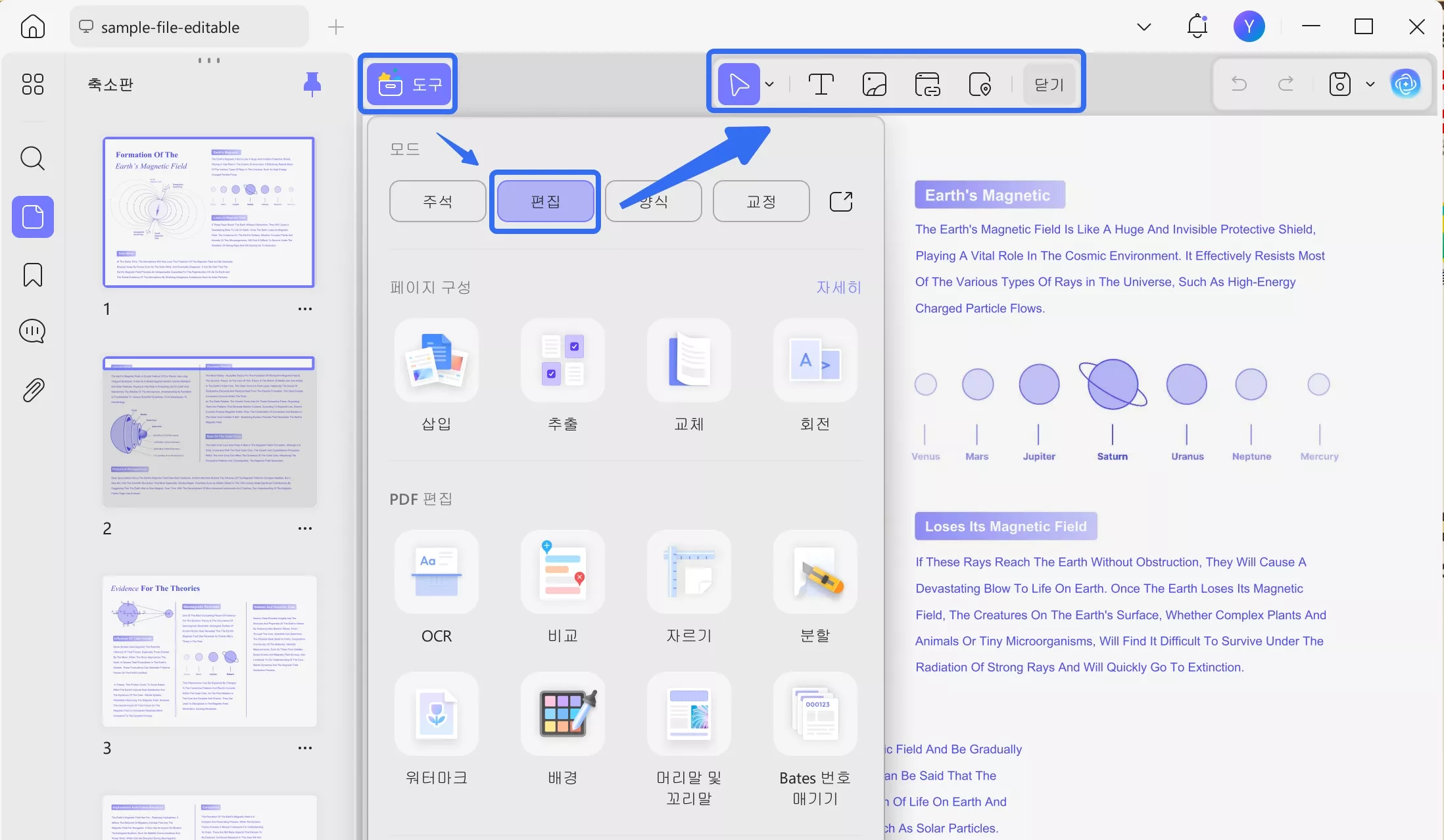
3단계: 텍스트를 클릭하여 편집하고 글꼴, 색상, 정렬을 변경합니다.
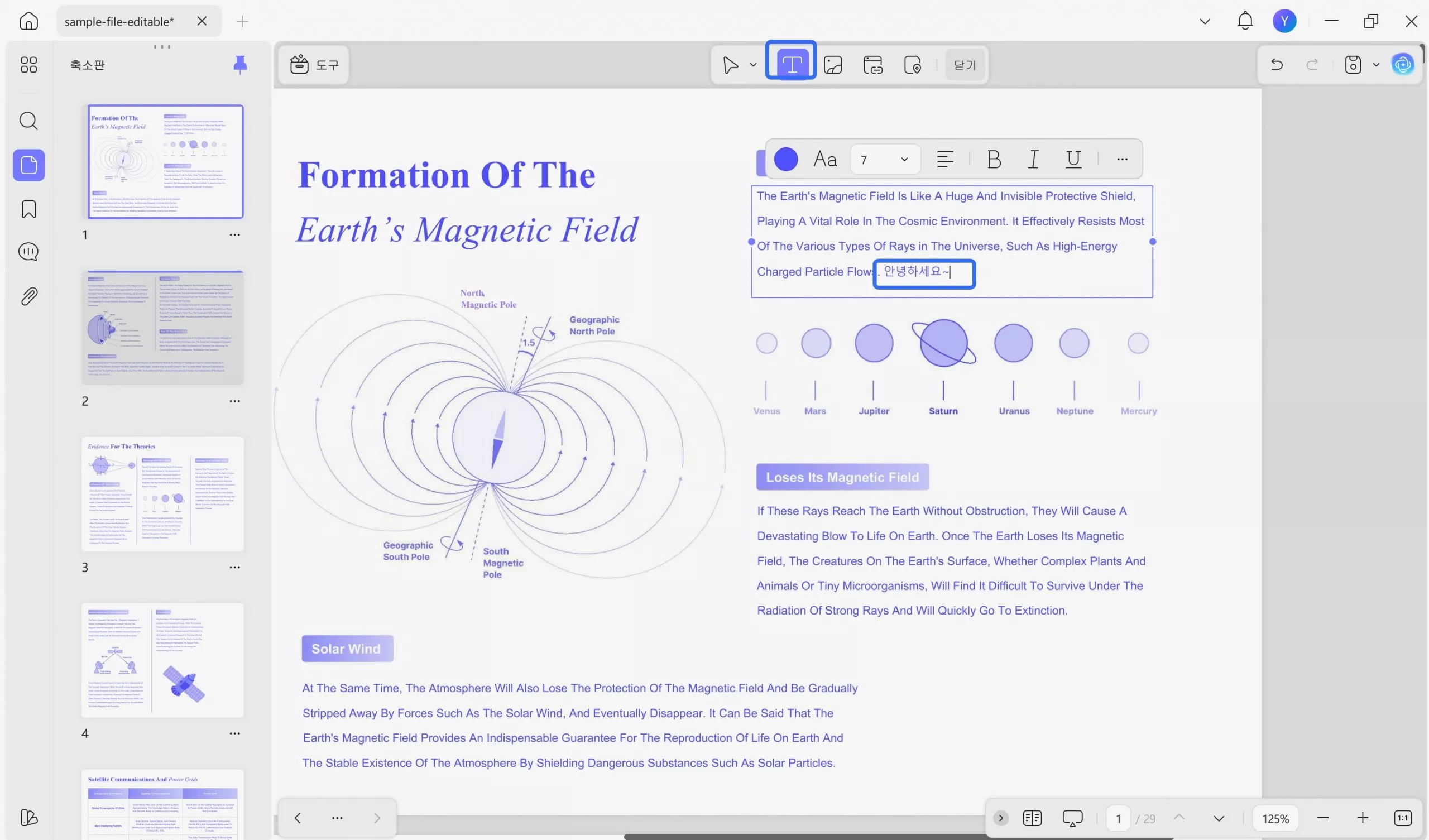
4단계: 상단 메뉴에서 "이미지" 를 클릭하여 PDF에 이미지를 추가합니다.
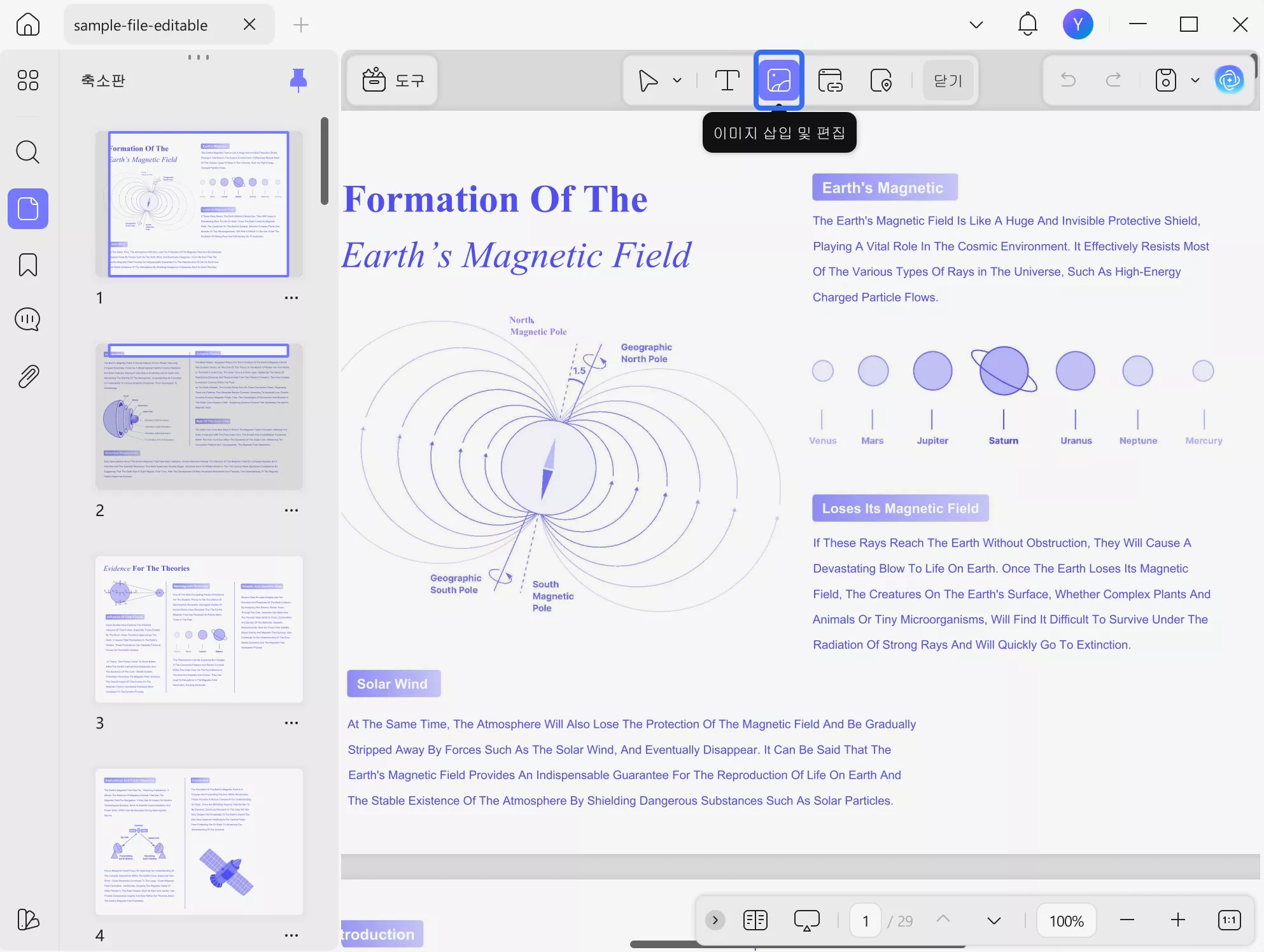
5단계: PDF를 편집한 후 "저장"을 클릭하여 변경 사항을 저장합니다.
이렇게 하면 PDF 파일과 변경 사항이 모두 저장되어 모든 기기에서 접근할 수 있습니다. 어떤 기기에서든 동일한 계정으로 로그인하기만 하면 PDF 파일에 접근할 수 있습니다.
UPDF의 추가 기능
UPDF는 Windows, Mac, iOS, Android 기기를 포함한 모든 플랫폼에서 사용할 수 있는 올인원 PDF 도구입니다.
다음은 UPDF의 다른 기능들입니다:
● UPDF AI
PDF 작업 및 처리를 위한 가장 강력하고 진보된 AI 비서입니다. PDF를 요약 및 압축하고, 언어를 번역하고, 실시간으로 질문에 답변하고, 복잡한 정보를 설명할 수 있습니다.
● OCR
UPDF OCR 기술은 최대 99%의 정확도를 제공하며 38개 언어를 인식할 수 있습니다. 스캔한 PDF, 종이 문서, 이미지를 검색 및 편집 가능한 파일로 변환할 수 있습니다.
● 주석 도구
이 도구를 사용하면 그림을 포함한 다양한 주석을 PDF에 추가할 수 있습니다.
● PDF 변환
UPDF를 사용하면 PDF를 Word , Excel, PowerPoint, 이미지 등 으로 변환할 수도 있습니다.
● 일괄 PDF 처리
이 기능을 사용하면 무제한의 PDF 파일을 단일 문서로 결합하고, 모든 형식으로 일괄 변환하고, 많은 문서를 한 번에 일괄 인쇄하여 반복적인 작업에 소요되는 시간을 절약할 수 있습니다.
UPDF를 어떻게 최대한 활용할 수 있는지 자세히 알아보려면 이 영상을 시청하세요.
PDF 업로드, 편집, 정리 등 어떤 작업이든 UPDF가 더욱 간편하게 도와드립니다. 지금 바로 다운로드하세요!
마지막 말
이 가이드는 어도비 클라우드 동기화를 중단하는 방법을 안내합니다. Adobe Acrobat을 통해 단계별로 자세히 설명합니다. 또한 Acrobat보다 더 나은 대안을 원한다면, 안전한 저장과 원활한 편집 기능을 제공하는 UPDF 사용을 추천합니다.
오늘 바로 UPDF를 다운로드하고 완벽한 PDF 관리 솔루션의 강력함과 유연성을 경험해보세요!
Windows • macOS • iOS • Android 100% 안전
 UPDF
UPDF
 Windows용 UPDF
Windows용 UPDF Mac용 UPDF
Mac용 UPDF iPhone/iPad용 UPDF
iPhone/iPad용 UPDF 안드로이드용 UPDF
안드로이드용 UPDF UPDF AI 온라인
UPDF AI 온라인 UPDF Sign
UPDF Sign PDF 편집
PDF 편집 PDF 주석
PDF 주석 PDF 생성
PDF 생성 PDF 양식
PDF 양식 링크 편집
링크 편집 PDF 변환
PDF 변환 OCR
OCR PDF → Word
PDF → Word PDF → 이미지
PDF → 이미지 PDF → Excel
PDF → Excel PDF 정리
PDF 정리 PDF 병합
PDF 병합 PDF 분할
PDF 분할 PDF 자르기
PDF 자르기 PDF 회전
PDF 회전 PDF 보호
PDF 보호 PDF 서명
PDF 서명 PDF 민감 정보 가리기
PDF 민감 정보 가리기 PDF 민감 정보 제거
PDF 민감 정보 제거 보안 제거
보안 제거 PDF 보기
PDF 보기 UPDF 클라우드
UPDF 클라우드 PDF 압축
PDF 압축 PDF 인쇄
PDF 인쇄 일괄 처리
일괄 처리 UPDF AI 소개
UPDF AI 소개 UPDF AI 솔루션
UPDF AI 솔루션 AI 사용자 가이드
AI 사용자 가이드 UPDF AI에 대한 FAQ
UPDF AI에 대한 FAQ PDF 요약
PDF 요약 PDF 번역
PDF 번역 PDF 설명
PDF 설명 PDF로 채팅
PDF로 채팅 AI 채팅
AI 채팅 이미지로 채팅
이미지로 채팅 PDF를 마인드맵으로 변환
PDF를 마인드맵으로 변환 학술 연구
학술 연구 논문 검색
논문 검색 AI 교정기
AI 교정기 AI 작가
AI 작가 AI 숙제 도우미
AI 숙제 도우미 AI 퀴즈 생성기
AI 퀴즈 생성기 AI 수학 문제 풀이기
AI 수학 문제 풀이기 PDF를 Word로
PDF를 Word로 PDF를 Excel로
PDF를 Excel로 PDF를 PowerPoint로
PDF를 PowerPoint로 사용자 가이드
사용자 가이드 UPDF 팁
UPDF 팁 FAQ
FAQ UPDF 리뷰
UPDF 리뷰 다운로드 센터
다운로드 센터 블로그
블로그 뉴스룸
뉴스룸 기술 사양
기술 사양 업데이트
업데이트 UPDF vs Adobe Acrobat
UPDF vs Adobe Acrobat UPDF vs. EZPDF
UPDF vs. EZPDF UPDF vs. ALPDF
UPDF vs. ALPDF